qui puoi trovare qualche risposta ai tuoi dubbi.
Se l'argomento che ti interessa non è presente, ti prego di segnalarmelo.
Questo tutorial è stato creato con PSP X2 e tradotto con CorelX, ma può essere eseguito anche con le altre versioni di PSP.
Questo tutorial è stato creato con CorelX6, ma può essere realizzato anche con le altre versioni di PSP.
Dalla versione X4, il comando Immagine>Rifletti è stato sostituito con Immagine>Capovolgi in orizzontale,
e il comando Immagine>Capovolgi con Immagine>Capovolgi in verticale.
Nelle versioni X5 e X6, le funzioni sono state migliorate rendendo disponibile il menu Oggetti.
Con la versione X7 sono tornati i comandi Immagine>Rifletti e Immagine>Capovolgi, ma con nuove funzioni.
Vedi la scheda sull'argomento qui
traduzione francese qui
Occorrente:
Materiale qui
Grazie a tutti i creatori di tubes per le loro immagini.
Lascia intatto il nome del tube. Il © appartiene all'artista originale.
Mantieni il credito di chi ha creato il tube.
Filtri:
Se hai problemi con i Filtri consulta la sezione Filtri qui
Filters Unlimited 2.0 qui
Graphics Plus qui
Stylize qui
I filtri Graphics Plus si possono usare da soli o importati in Filters Unlimited
(come fare vedi qui)
Se un filtro fornito appare con questa icona  deve necessariamente essere importato in Filters Unlimited.
deve necessariamente essere importato in Filters Unlimited.

Apri il font e minimizzalo. Lo troverai nella lista dei font disponibili, quando ti servirà.
Con i nuovi sistemi operativi per utilizzare un font occorre copiarlo nella cartella Fonts di Windows.
Apri la maschera in PSP e minimizzala con il resto del materiale.
1. Apri una nuova immagine trasparente 650 x 450 pixels.
2. Imposta il colore di primo piano con un colore chiaro; il mio #f8f8f1,
e il colore di sfondo con un colore scuro; il mio #001760.

3. Riempi  l'immagine trasparente con il colore di sfondo.
l'immagine trasparente con il colore di sfondo.
4. Effetti>Plugins>Graphics Plus - Cross Shadow, con i settaggi standard.

5. Apri il tube blue_Christmas e vai a Modifica>Copia.
non chiuderlo perchè ti servirà ancora
Torna al tuo lavoro e vai a Modifica>Incolla come nuovo livello.
6. Regola>Sfocatura>Sfocatura radiale.

Effetti>Effetti di bordo>Aumenta.
Modifica>Ripeti Aumenta i bordi.
7. Livelli>Duplica.
Immagine>Rifletti.
Abbassa l'opacità di questo livello al 50%.
Livelli>Unisci>Unisci giù.
8. Livelli>Nuovo livello maschera>Da immagine.
Apri il menu sotto la finestra di origine e vedrai la lista dei files aperti.
Seleziona la maschera untitled, con i seguenti settaggi:

Livelli>Unisci>Unisci gruppo.
9. Effetti>Effetti 3D>Sfalsa ombra.

10. Livelli>Duplica.
Immagine>Ridimensiona, all'80%, tutti i livelli non selezionato.
11. Immagine>Ruota per gradi - 45 gradi a sinistra.

12. Sposta  l'immagine in basso a sinistra.
l'immagine in basso a sinistra.
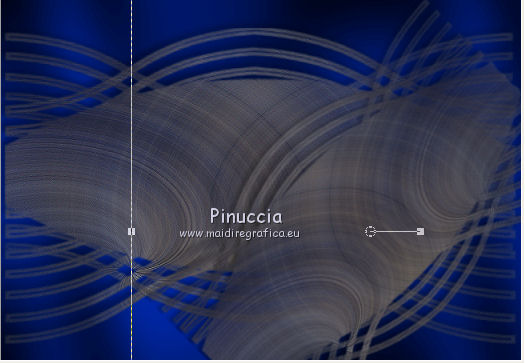
13. Livelli>Duplica.
Immagine>Rifletti.
Livelli>Unisci>Unisci giù.
Cambia la modalità di miscelatura di questo livello in Luminanza (esistente).
14. Apri il tube Dreams_of_you_misted_na..., e vai a Modifica>Copia.
Torna al tuo lavoro e vai a Modifica>Incolla come nuovo livello.
Spostalo  in basso a sinistra.
in basso a sinistra.
15. Attiva nuovamente il tube blue_christmas e vai a Modifica>Copia.
Torna al tuo lavoro e vai a Modifica>Incolla come nuovo livello.
Immagine>Ridimensiona, all'80%, tutti i livelli non selezionato.
Immagine>Rifletti.
Spostalo  in basso a destra.
in basso a destra.
Regola>Messa a fuoco>Metti a fuoco.
16. Attiva lo strumento Gomma 

e cancella l'ultima parte del tube sulla gamba della donna.

17. Apri il tube decoro4_moscino vai a Modifica>Copia.
Torna al tuo lavoro e vai a Modifica>Incolla come nuovo livello.
Spostalo  in alto, come nel mio esempio.
in alto, come nel mio esempio.
Cambia la modalità di miscelatura di questo livello in Luminanza.
18. Attiva lo strumento Testo 

Scrivi il tuo testo in alto a destra.
Livelli>Converti in livello raster.
19. Effetti>Effetti 3D>Sfalsa ombra, con i settaggi precedenti, ma con il colore di primo piano.

20. Immagine>Aggiungi bordatura, 1 pixel, simmetriche, con il colore di primo piano.
Immagine>Aggiungi bordatura, 1 pixel, simmetriche, con il colore di sfondo.
Immagine>Aggiungi bordatura, 30 pixels, simmetriche, con il colore di primo piano.
Seleziona il bordo da 30 pixels con la bacchetta magica 

21. Effetti>Plugins>Stylize - Tiles.

22. Regola>Sfocatura>Sfocatura da movimento.

Effetti>Effetti di bordo>Aumenta di più.
Selezione>Deseleziona.
23. Aggiungi il tuo nome e/o il tuo watermark su un nuovo livello.
24. Immagine>Aggiungi bordatura, 1 pixel, simmetriche, con il colore di sfondo.
25. Immagine>Ridimensiona, a 650 pixels di larghezza, tutti i livelli selezionato.
Salva in formato jpg.
Il tube usato per questa versione è di Isa


Se hai problemi o dubbi, o trovi un link non funzionante,
o anche soltanto per dirmi se questo tutorial ti è piaciuto, scrivimi.
4 Dicembre 2011

